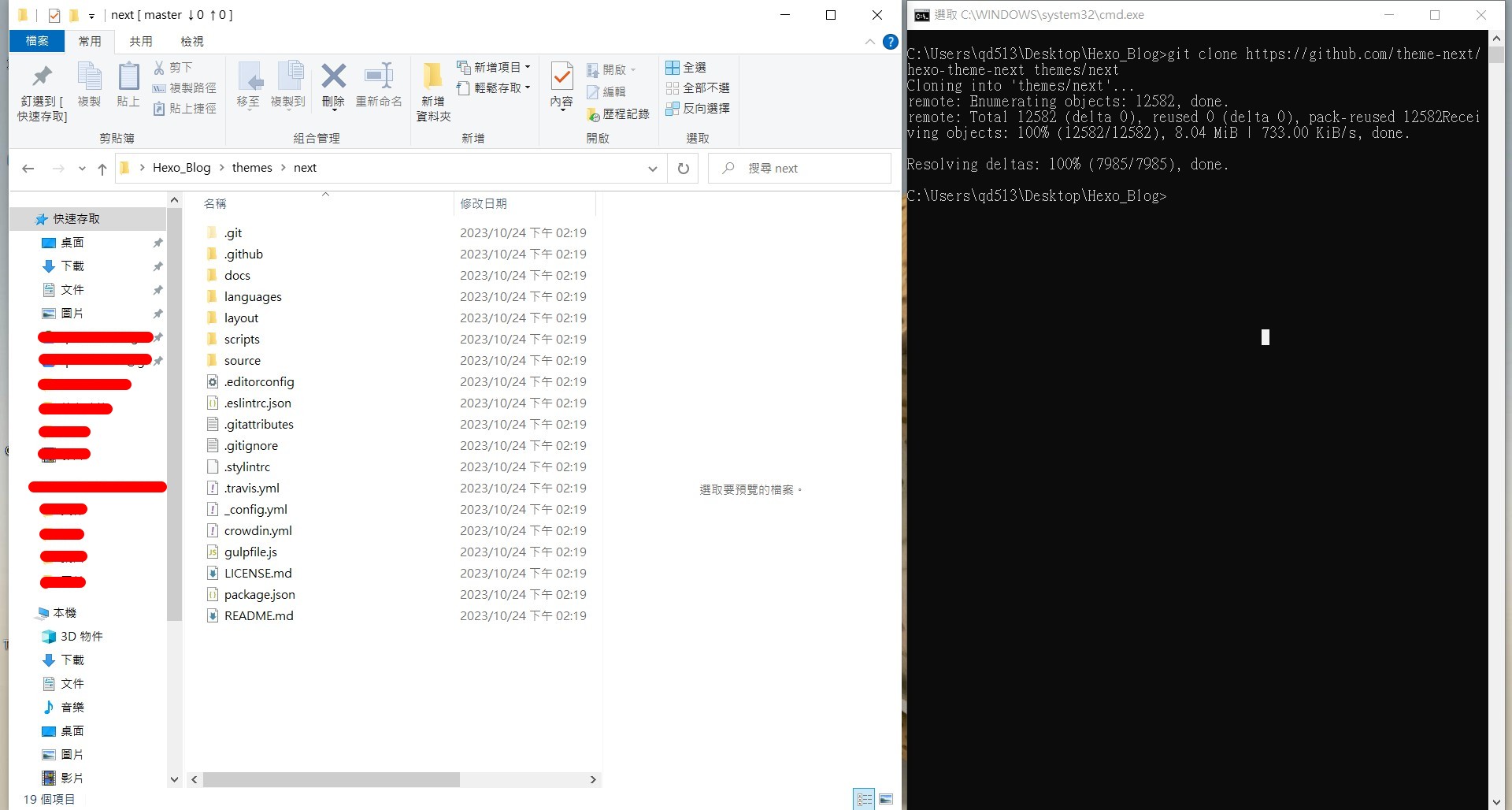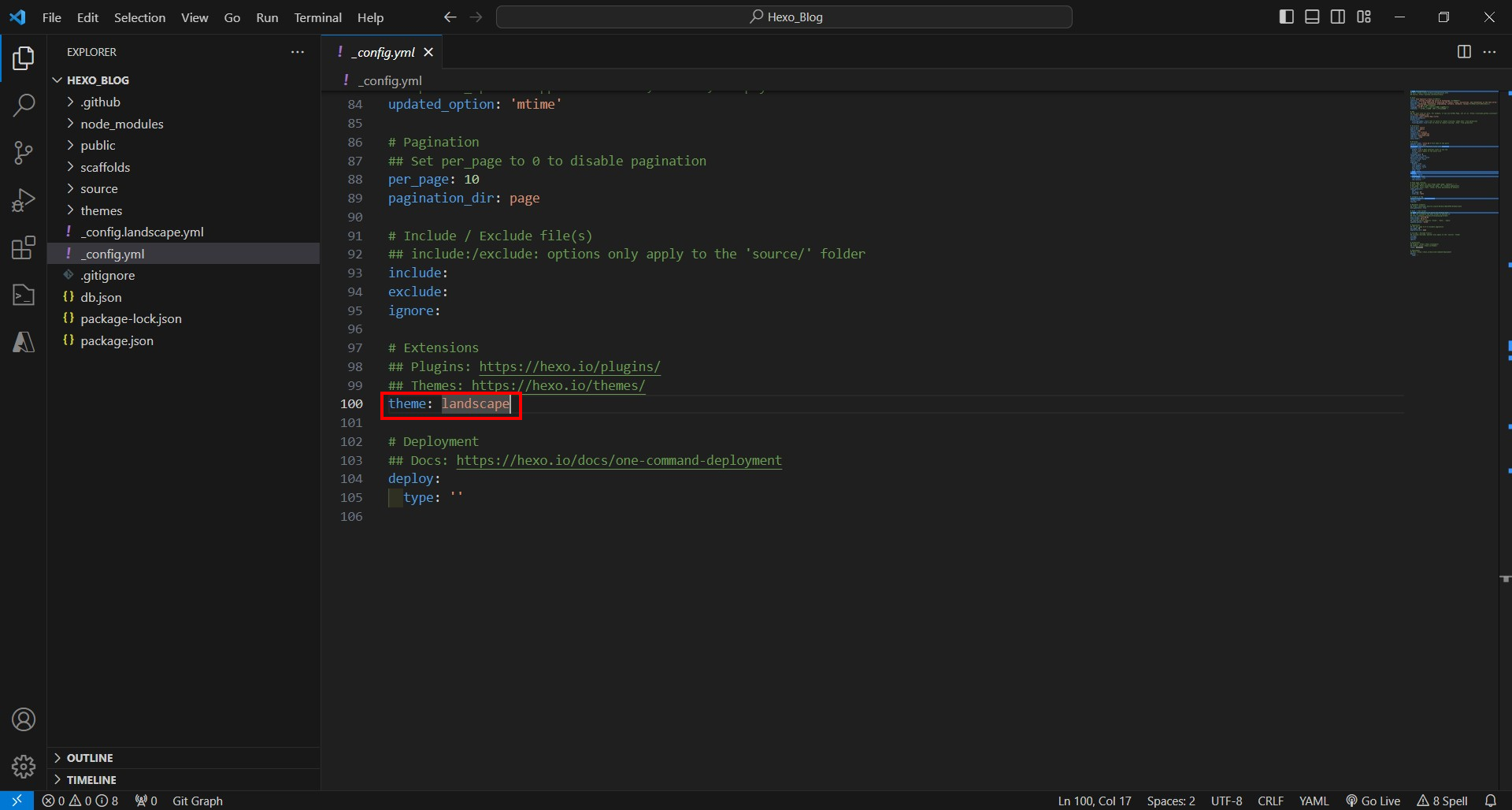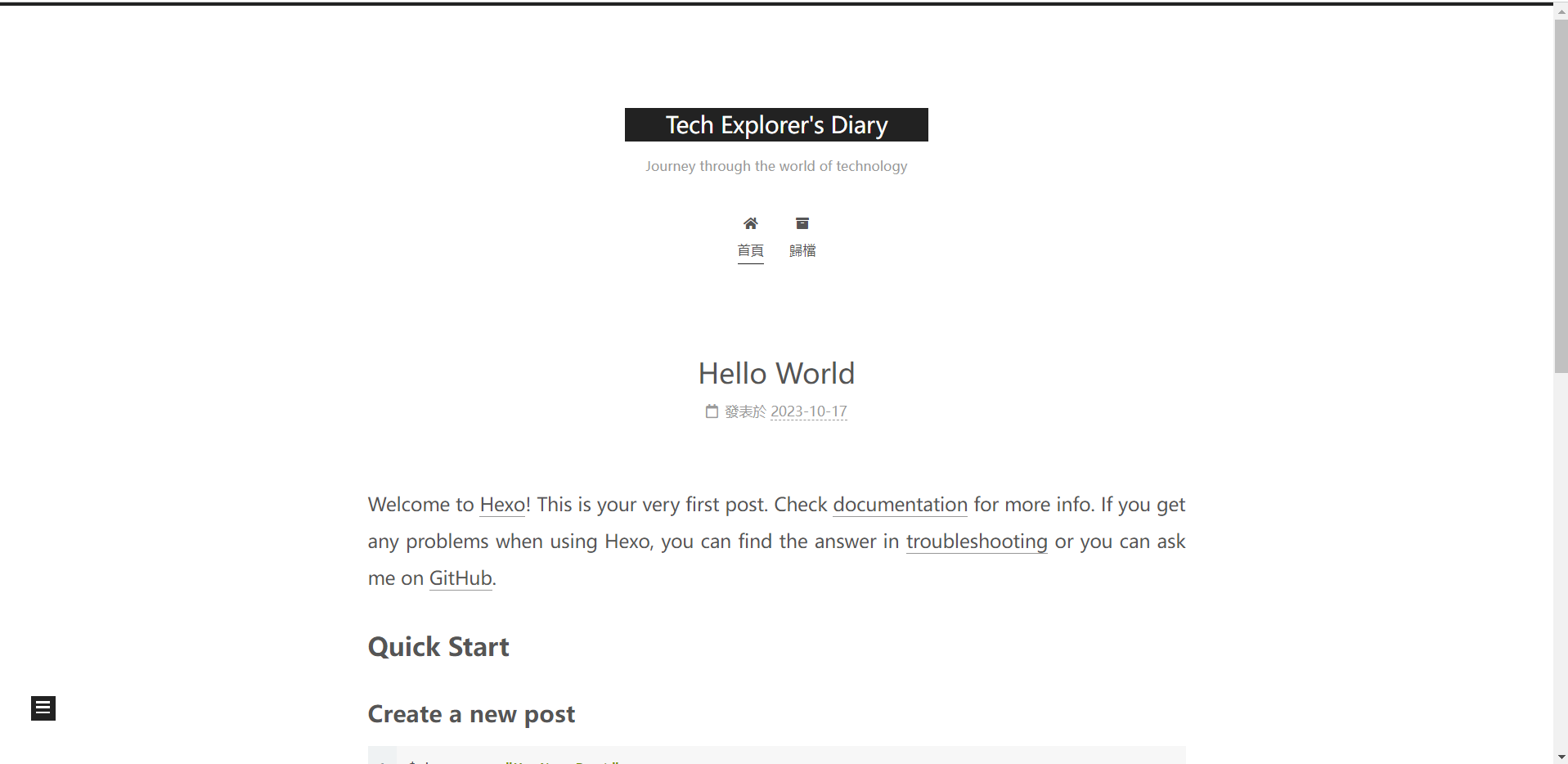Hexo常用指令說明
hexo init 初始化資訊
- 在當前路徑下建造hexo初始化的相關資訊
(Day2使用過此指令,在一開始初始化並生成Hexo資訊的時候使用)
hexo new title 生成文章
- 創建一篇文章(
<title>
- 創文章流程:
- 文章會根據
./scaffolds路徑下的post.md模板生成文章格式
- 生成完的文章會在
./source/_posts路徑下生成
hexo g 生成靜態檔案
- 在./public的路徑下生成靜態檔案
(會將文章的md檔案轉換成html的檔案)
- g是generate的縮寫
hexo s 本地伺服器預覽畫面
- 啟動本地伺服器
(可以在自己電腦上預覽部落格樣式及文章內容)
- s是server的縮寫
hexo d 部屬靜態檔案至上線環境
- 部署public生成的靜態檔案至網站讓其他人也能看到你的文章
- d是deploy的縮寫
hexo clean 清除快取資源及已生成的靜態檔案
- 清除快取檔案
db.json及./puclic路徑下已生成的靜態檔案
更換部落格主題
這邊使用大家較常使用的版型Next,等等將會拉取以下檔案至本地喔
Next官方Github資料請點我查看
前置工作
- Step 1:進去hexo init初始化的資料夾
- Step 2:在資料夾路徑的部分輸入cmd打開當前路徑的命令提示字元
將next模板資料拉取至本地上
- 輸入以下指令,將github的資料拉取至本機電腦上
1
| git clone https://github.com/theme-next/hexo-theme-next themes/next
|
- 當安裝完成時,可以看到
./themes路徑下多了next的資料夾,裡面已經有剛剛下載的模板資料了
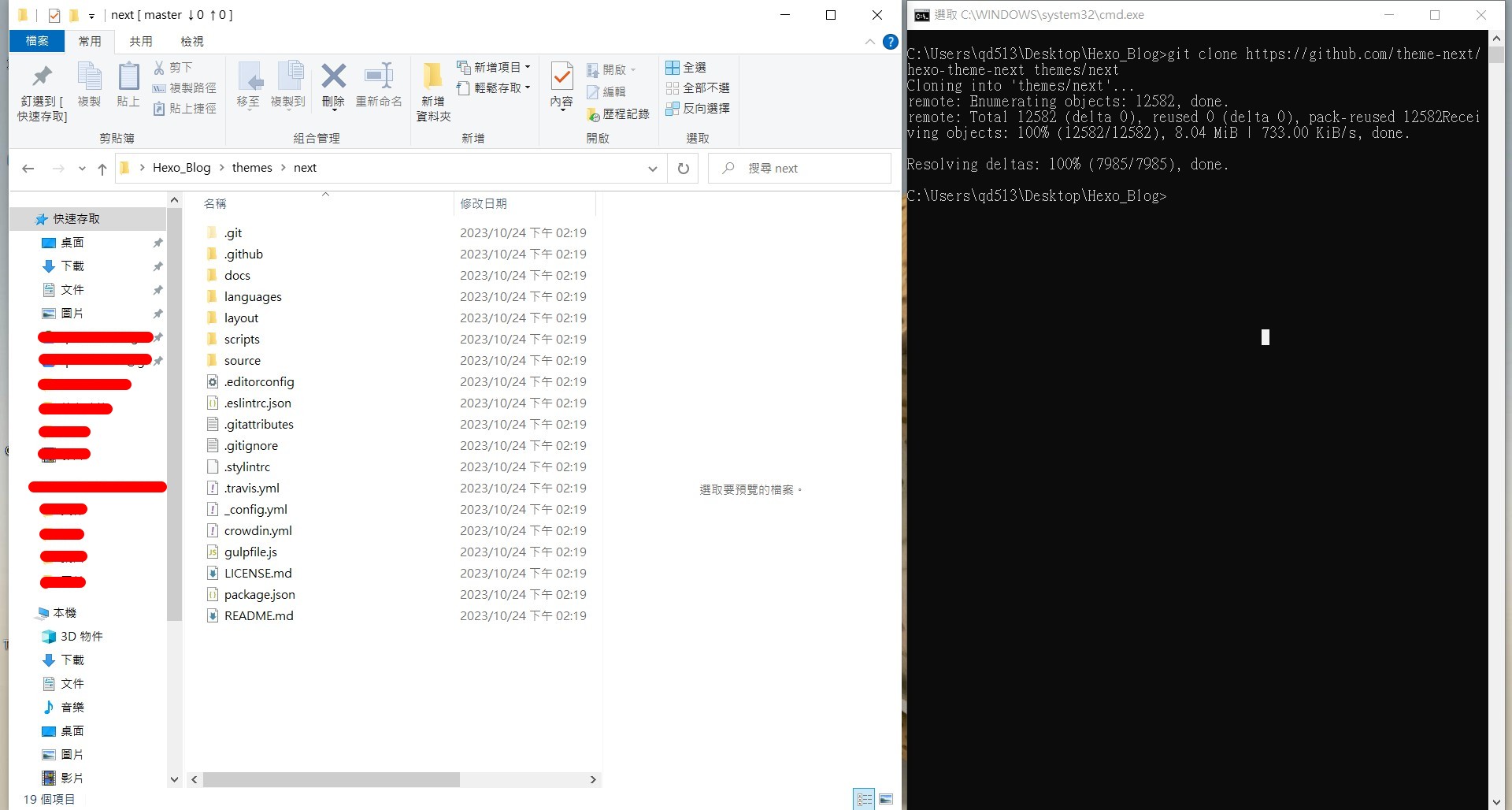
修改根目錄下的_config.yml檔案(不是next資料夾下的喔!!!)
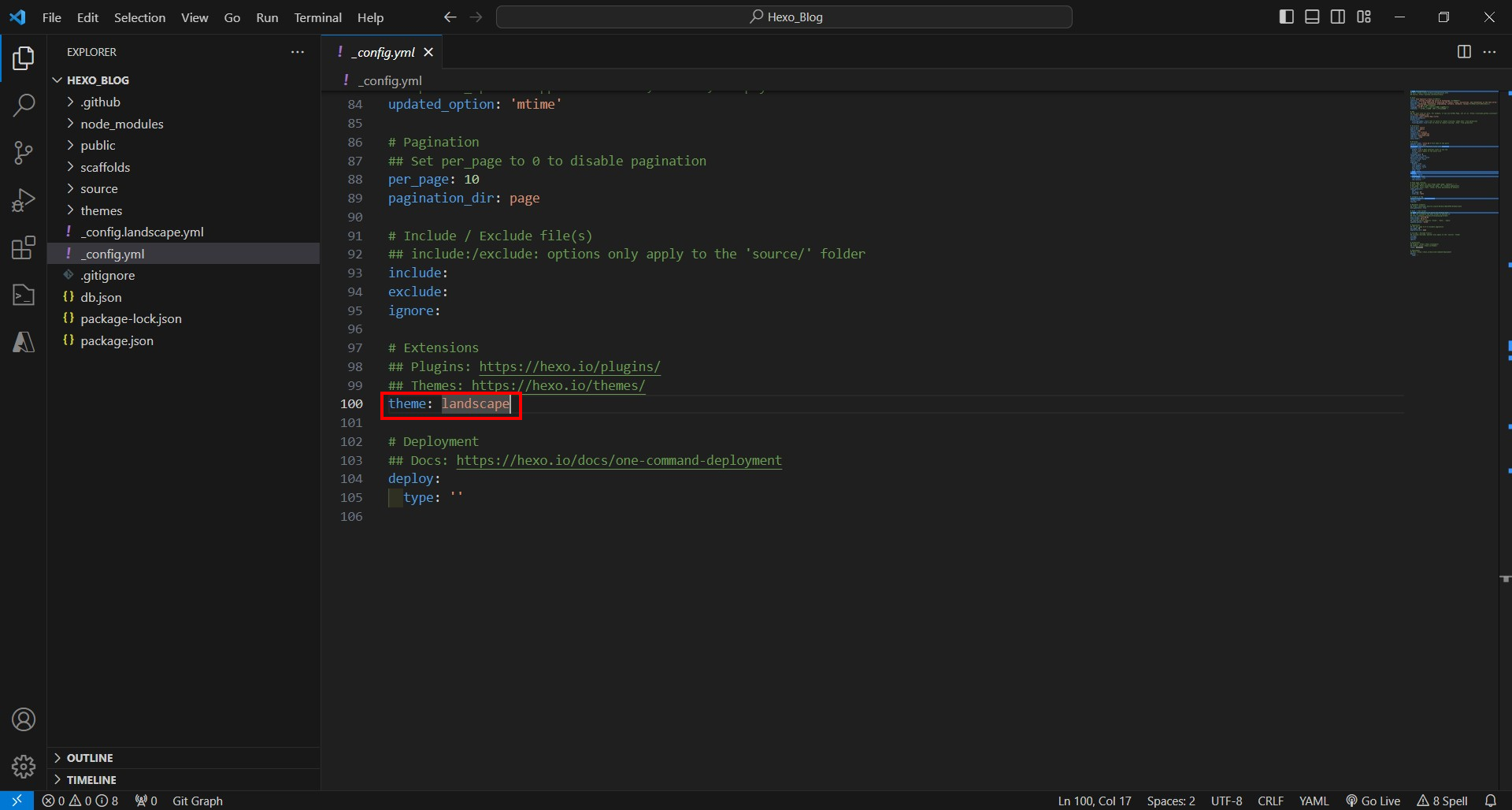
- 看到theme: landscape的部分,我們要換掉,換成自己的模板next
(請修改如下)
查看next的模板新世界吧> <
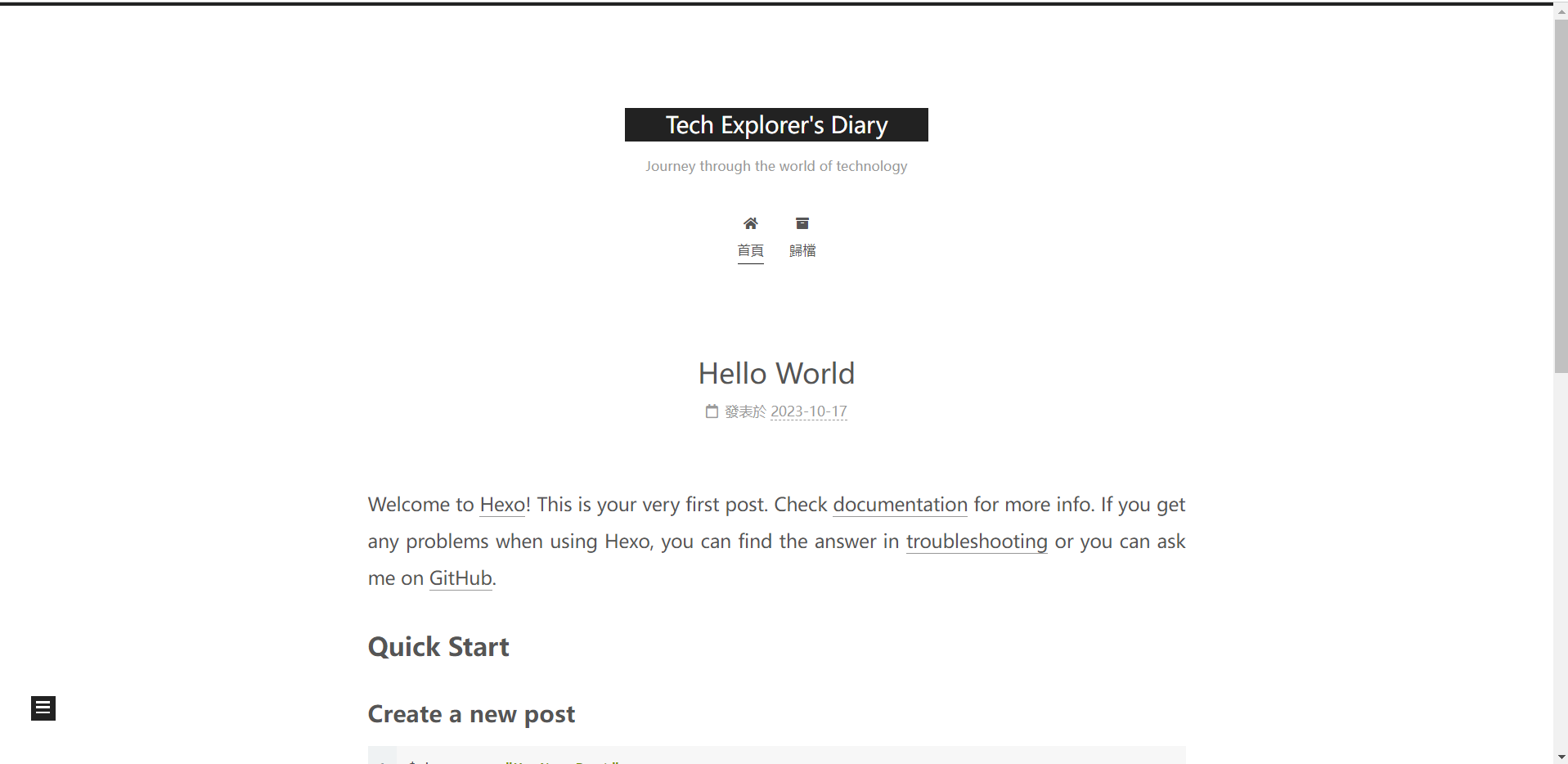
結尾
看到新造型感覺越來越有樣子了吧!!!希望我們都能夠將部落格布置成每個人獨一無二的秘密基地。
參考資料
[1] Hexo官方文件-指令